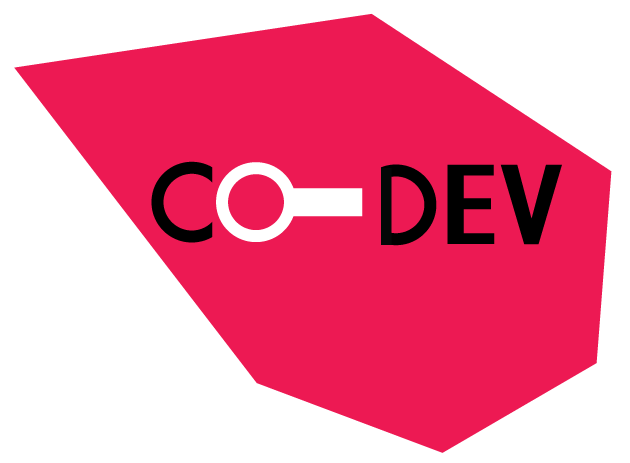Étape 1 – LE SCÉNARIO
Deux animaux se croisent dans la savane et commencent à discuter.
Comme nous l’avons vu dans les activités précédentes : aller dans la Bibliothèque des Arrières-plan ou dans Importer pour avoir un décor de savane.
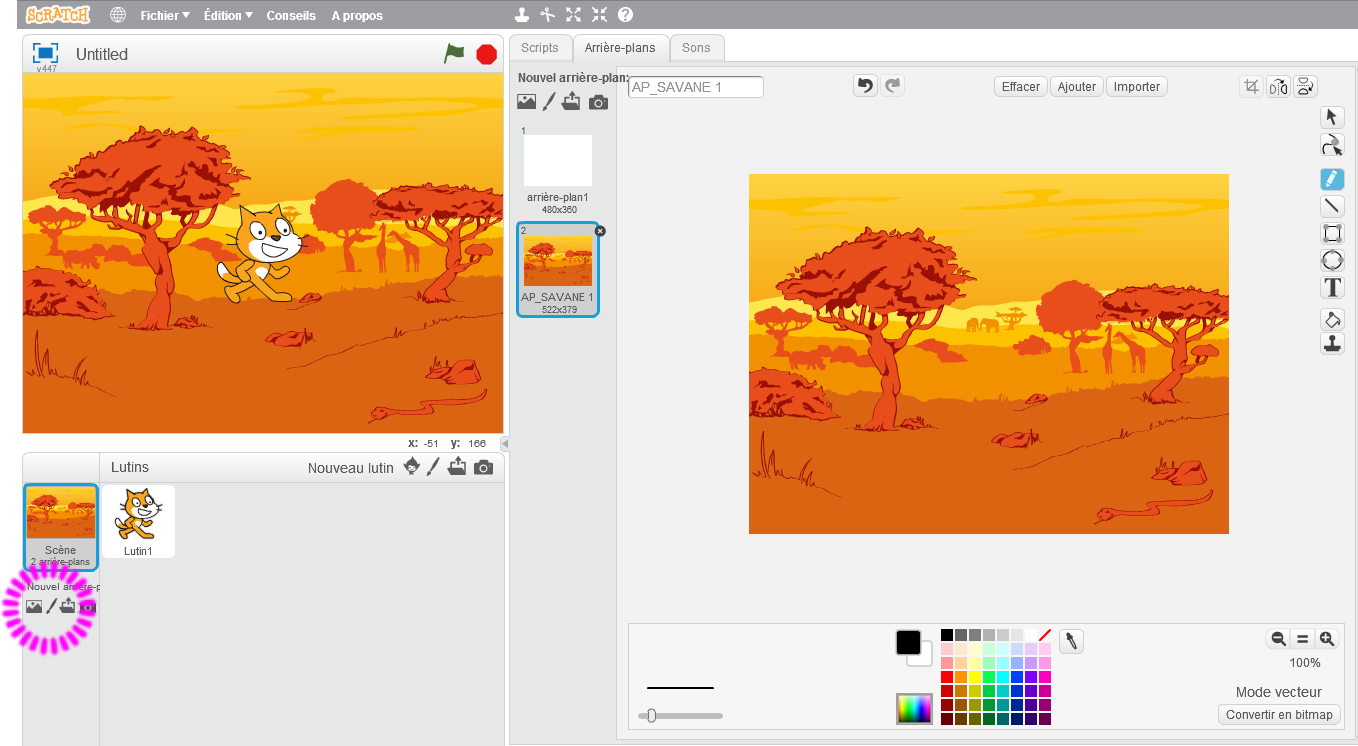
Garder le Lutin Chat pour le rôle d’un animal, et en choisir un autre dans la Bibliothèque des Lutins ou dans Importer.
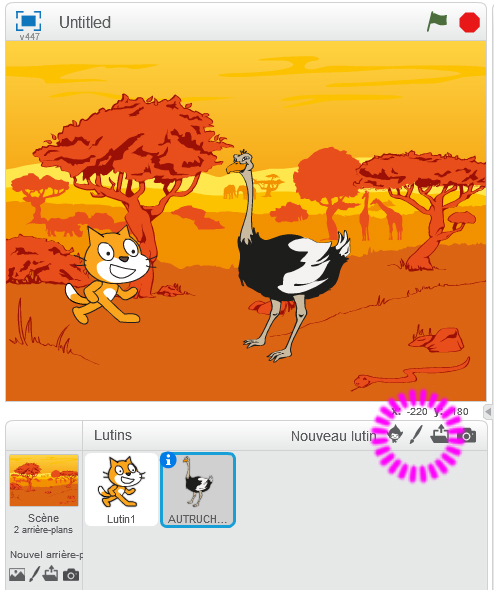

Chat :
Salut Autruche !
—
—
En effet …
Ce n’est pas un jour pour aller à la pêche.
—

Autruche :
—
Bonjour Chat !
Le temps est frais aujourd’hui, n’est-ce pas ?
—
—
Es-tu un chat aquatique ?
Étape 3 – LES ANIMAUX ENTRENT EN SCÈNE
⇨ Écrire le script pour que chaque animal entre dans la Scène par un côté.
 Sélectionner le Lutin Chat en cliquant dessus. Nous allons lui donner un point de départ, puis le faire se diriger vers la droite.
Sélectionner le Lutin Chat en cliquant dessus. Nous allons lui donner un point de départ, puis le faire se diriger vers la droite.
– Choisir la Catégorie Événement et glisser le Bloc le quand (drapeau vert) cliqué dans l’Aire des Scripts.
– Choisir la Catégorie Mouvement et faire glisser le Bloc aller à x:_ y:_ puis changer les valeurs par x:-300 y:-80 dans l’Aire des Scripts. Ajouter le Bloc avancer de _ et changer la valeur par 8.
– Choisir la Catégorie Contrôle et ajouter le Bloc attendre _ seconde puis changer sa valeur par 0.1. Ajouter le Bloc répéter _ fois comme ci-dessous et changer la valeur par 23.
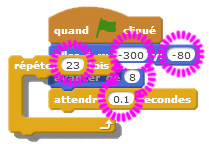

⇨ Lancer le Script en double cliquant dessus : le chat dans la Scène par la droite.
 Sélectionner le Lutin Autruche en cliquant dessus. Nous allons utiliser une autre méthode pour faire venir l’Autruche sur la Scène.
Sélectionner le Lutin Autruche en cliquant dessus. Nous allons utiliser une autre méthode pour faire venir l’Autruche sur la Scène.
– Choisir la Catégorie Événement et glisser le Bloc le quand (drapeau vert) cliqué dans l’Aire des Scripts.
– Glisser le Bloc s’orienter à _ dans l’Aire des Script. Ajouter le Bloc aller à x:_ y:_ et changer les valeurs par x:300 y:-90. Puis ajouter le Bloc glisser en _ secondes à x:_ y:_ et changer les valeurs par 5 x:50 y:-70.

⇨ Cliquer sur le Drapeau vert en haut de la Scène et les deux animaux se déplacent dans la Scène.

Étape 4 – SCRIPT DE DIALOGUE
Il faut écrire le script de dialogue pour chaque animal, en fonction de ce qui a été décidé à l’Étape 2.
 Le Lutin Chat est le premier à parler : le sélectionner en cliquant dessus.
Le Lutin Chat est le premier à parler : le sélectionner en cliquant dessus.
Choisir la Catégorie Événement et glisser le Bloc le quand (drapeau vert) cliqué dans l’Aire des Scripts : on va commencer un nouveau Script.
Choisir la Catégorie Contrôle et glisser le Bloc attendre _ secondes. Changer la valeur par 4 pour laisser le temps aux animaux de rentrer sur la Scène.
Choisir la Catégorie Mouvement et ajouter le Bloc tourner (sens inverse des aiguilles d’une montre) de _ degrés puis le Bloc tourner (sens des aiguilles d’une montre) de _ degrés.
Choisir la Catégorie Apparence et glisser entre les deux Blocs Mouvement le Bloc dire _ pendant _ secondes : changer le texte par Salut Autruche !
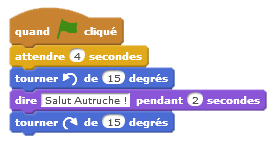 ⇨ Avec ce script, la première ligne de dialogue est réalisée.
⇨ Avec ce script, la première ligne de dialogue est réalisée.
⇨ Pour gagner du temps, nous allons dupliquer ce Script pour le donner au Lutin Autruche : faire un clic droit sur le premier Bloc du Script et cliquer sur Dupliquer.
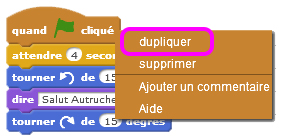
Faire glisser la copie sur le Lutin Autruche dans la Zone des Lutins.
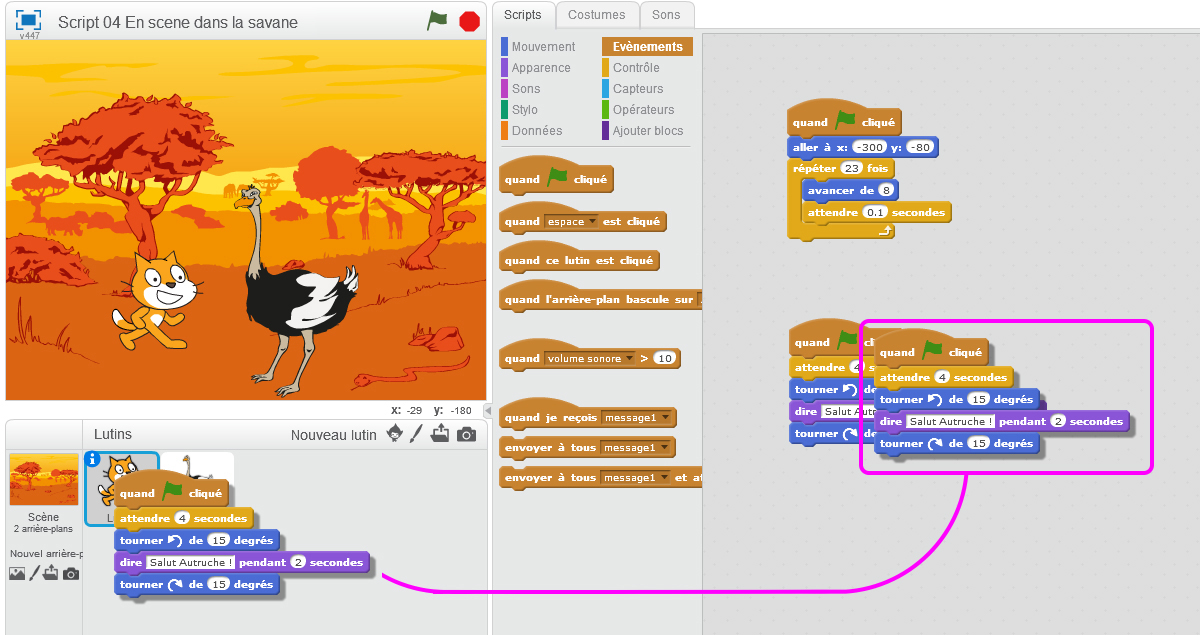
 La ligne de dialogue suivante est dite par le Lutin Autruche : le sélectionner en cliquant dessus.
La ligne de dialogue suivante est dite par le Lutin Autruche : le sélectionner en cliquant dessus.
⇨ Remarquer que le Script apparaît bien dans l’Aire des Script.
Cliquer sur le premier Bloc et le déplacer en-dessous du premier.
Changer les valeurs des Blocs pour les adapter au dialogue de l’Autruche. Pour éviter que les deux animaux parlent en même temps, il faut calculer à quel moment il doivent parler. D’après ce qui a été paramétré juste avant, le Script de dialogue du Chat attend 4 secondes puis dit pendant 2 secondes. On calcule donc: 4 + 2 = 6 ⇨ Il faut faire attendre l’Autruche 6 secondes avant de prendre la parole.
⇨ On peut maintenant paramétrer la première ligne de dialogue de l’Autruche :
Changer la valeur du Bloc attendre _ secondes par 6.
Changer le texte du Bloc dire _ pendant _ secondes par Bonjour Chat !
(Cette phrase sera bien dite pendant 2 secondes.)
⇨ Dans le dialogue écrit à l’Etape 2, l’Autruche dit deux phrases à la suite : paramétrons maintenant la deuxième phrase.
Choisir la Catégorie Apparence et glisser en dessous du Bloc dire _ pendant _ secondes du Script un autre Bloc dire _ pendant _ secondes et changer le texte par : Le temps est frais aujourd’hui, n’est-ce pas ?
Cette phrase étant plus longue, changer la valeur des secondes par 3 pour avoir plus de temps pour lire.
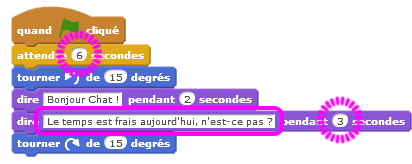
 La phrase suivante est dite par le chat : Sélectionner son Lutin en cliquant dessus.
La phrase suivante est dite par le chat : Sélectionner son Lutin en cliquant dessus.
Il est important de calculer de nouveau le temps d’attente avant le lancement du Bloc dire pour ne pas que les animaux parlent en même temps.
On remarque que le temps de parole de l’Autruche est d’une fois 2 secondes puis d’une fois 3 secondes. On calcule donc 2 + 3 = 5.
⇨ Il faut faire attendre le Chat 5 secondes.
Choisir la Catégorie Contrôle et glisser le Bloc attendre _ secondes. Changer la valeur par 5 (pour laisser le temps à l’Autruche de finir sa phrase).
Choisir la Catégorie Mouvement et ajouter le Bloc tourner (sens inverse des aiguilles d’une montre) de _ degrés puis le Bloc tourner (sens des aiguilles d’une montre) de _ degrés.
Choisir la Catégorie Apparence et glisser entre les deux Blocs de Mouvement le Bloc dire pendant _ secondes et changer le texte par En effet …
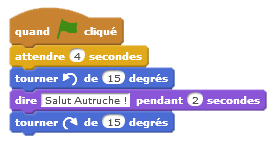
Choisir la Catégorie Mouvement et ajouter le Bloc tourner (sens inverse des aiguilles d’une montre) de _ degrés puis le Bloc tourner (sens des aiguilles d’une montre) de _ degrés.
Ajouter entre les deux Blocs Mouvement un nouveau un Bloc dire _ pendant _ secondes et changer le texte par Ce n’est pas un jour pour aller à la pêche.
Changer la valeur des secondes par 3 (pour avoir plus de temps pour lire).
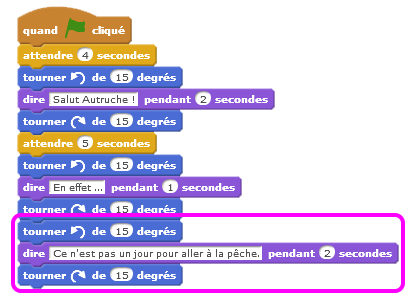
 Sélectionner le Lutin Autruche en cliquant dessus.
Sélectionner le Lutin Autruche en cliquant dessus.
Calculer à nouveau le temps d’attente avant le lancement du Bloc dire, pour éviter que les animaux parlent en même temps.
Le temps de parole du Chat juste avant est d’une fois 1 seconde puis une fois 2 secondes. On calcule donc 1 + 2 = 3.
Choisir la Catégorie Contrôle et glisser le Bloc attendre _ secondes. Changer la valeur par 3 pour laisser le temps aux animaux de rentrer sur la Scène.
Choisir la Catégorie Mouvement et ajouter le Bloc tourner (sens inverse des aiguilles d’une montre) de _ degrés puis le Bloc tourner (sens des aiguilles d’une montre) de _ degrés.
Choisir la Catégorie Apparence et glisser entre les deux Blocs Mouvement le Bloc penser à _ pendant _ secondes et changer le texte par Es-tu un chat aquatique ?
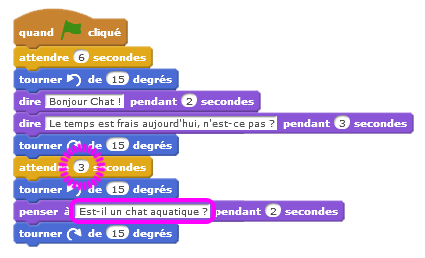
⇨ Quand le Lutin Autruche est sélectionné, L’Interface ressemble maintenant à ceci :
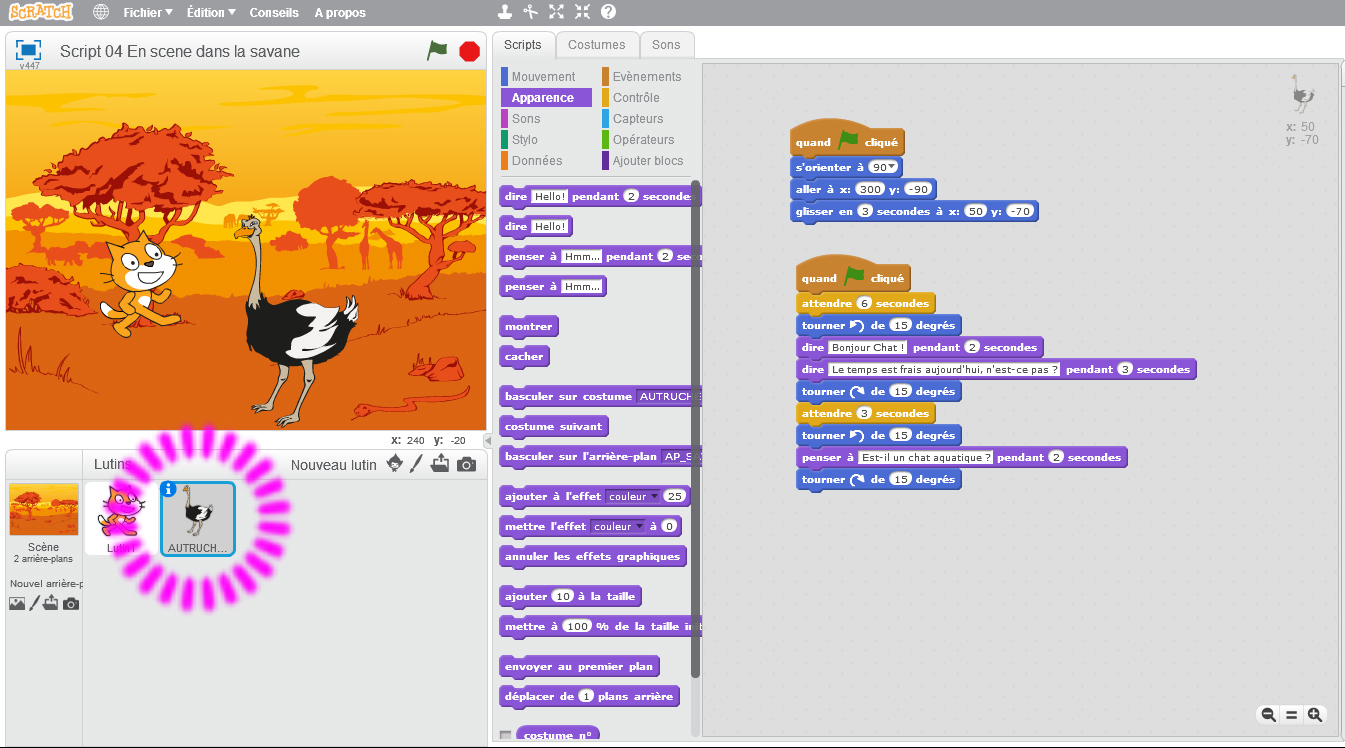
⇨ Quand le Lutin Chat est sélectionné, l’Interface ressemble à ceci :

Étape 6 – ATTENTION AUX BUGS
Cette activité est assez compliquée. Il y a de fortes chances de faire des erreurs. Un bug est une erreur dans l’exécution d’un programme informatique. Ce que vous faites sur Scratch est de la programmation. Bug signifie « insecte » en langue anglaise. Ce nom de vient du tout premier incident informatique qui a été causé par un insecte provoquant un court-circuit électrique.
 (Cliquer sur l’image pour télécharger le script fini.)
(Cliquer sur l’image pour télécharger le script fini.)
Revenir au menu d’En Scène.
Revenir au menu de Scratch – Le tuto’.